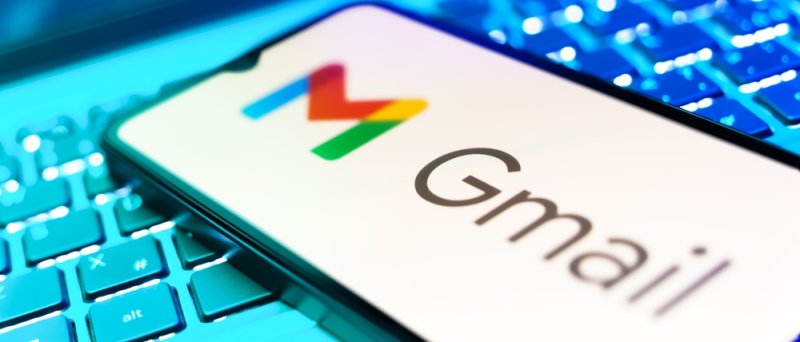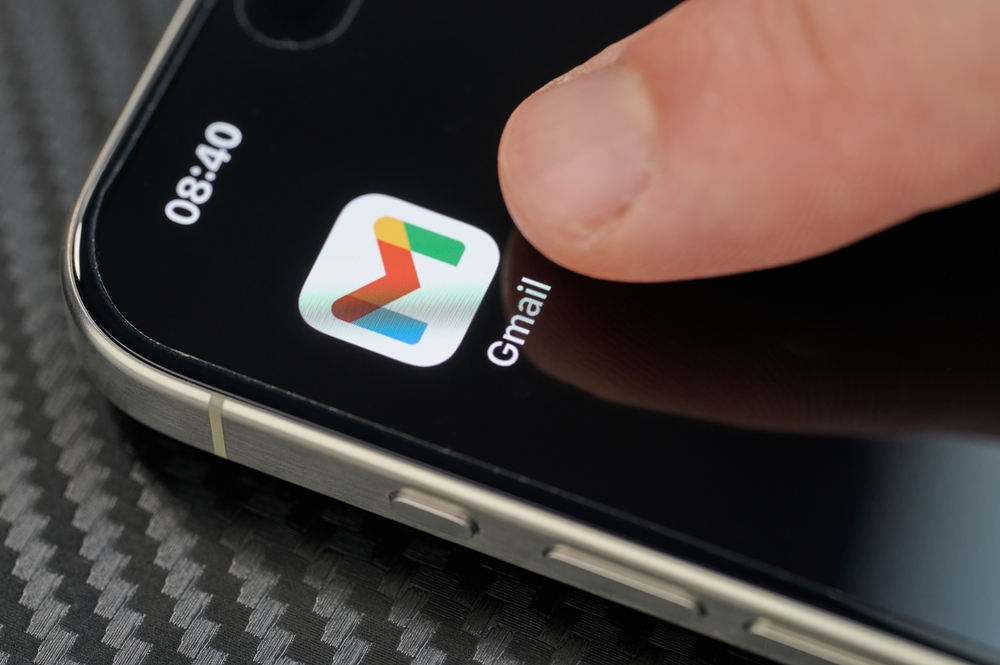Nástroje, které Gmail skrývá a nikdo vám o nich neřekl
Gmail zavádí AI funkci pro kalendář
Kolikrát denně kontrolujete svůj e-mail? Možná ráno, pak po obědě, odpoledne… a možná i večer. Jenže stejně vám něco uteče. Zapomenete odpovědět, ztratíte důležitý e-mail v hromadě balastu nebo přehlédnete termín. Zní to povědomě?
Gmail je dnes pro většinu lidí hlavním komunikačním nástrojem. Přijímáte přes něj pracovní úkoly, rezervace, smlouvy, novinky z e-shopů nebo pozvánky do kalendáře. Jenže tím, že většina uživatelů Gmail používá jen pasivně, ztrácí se v množství zpráv a možností. A přitom by stačilo pár kliknutí, pár nastavení – a Gmail by se stal osobním asistentem, který za vás tichounce řeší chaos.
Chytré třídění e-mailů bez klikání
Gmail má jednu z nejlepších funkcí, kterou si málokdo nastaví – filtry a štítky. Díky nim si můžete automatizovat třídění zpráv tak, že už je nikdy nebudete muset hledat ručně.
Stačí si vytvořit filtry, které e-maily označí, přesunou, archivují nebo dokonce automaticky přepošlou. Jak to funguje v praxi?
Příklad: Chodí vám faktury od různých dodavatelů a každý měsíc je ručně přeposíláte účetní? Založte filtr, který rozpozná slova jako faktura, invoice nebo konkrétní e-mailovou adresu. Gmail pak takové zprávy označí štítkem „Účetnictví“ a pošle je automaticky na e-mail vaší účetní. Bez toho, abyste hnuli prstem.
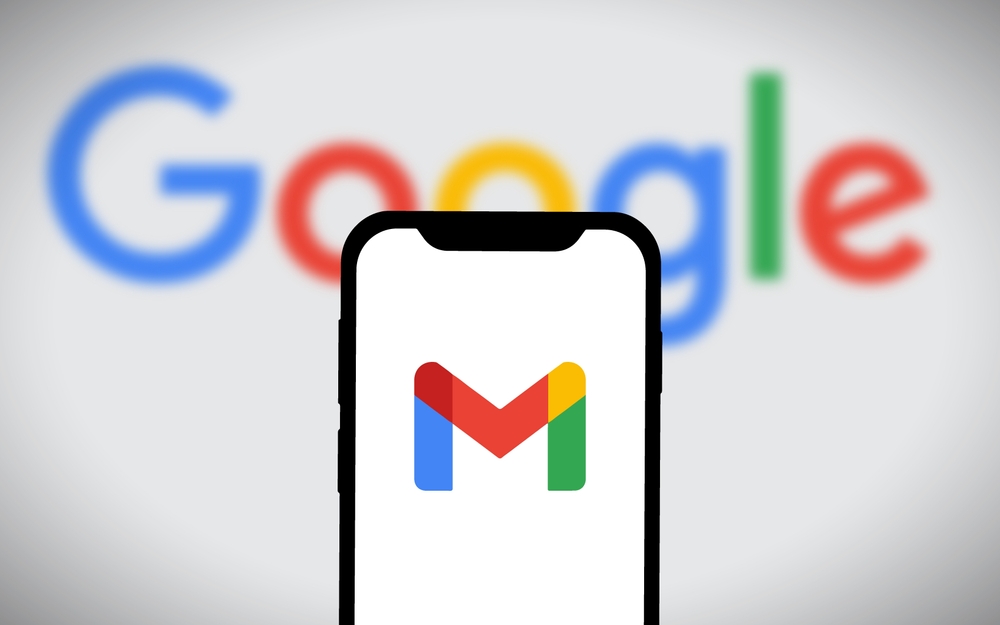
Zdroj: Shutterstock
Chcete vědět, jak filtr nastavit?
- V Gmailu klikněte do vyhledávacího řádku na šipku vpravo.
- Zadejte podmínky – třeba odesílatele, předmět nebo klíčová slova.
- Klikněte na „Vytvořit filtr“.
- Vyberte akce: označit štítkem, přesunout, přeposlat, archivovat.
- Potvrďte. A hotovo.
Od té chvíle bude Gmail s těmito zprávami nakládat přesně tak, jak si přejete.
Funkce, které vám připomenou, co jste zapomněli
Stává se vám, že si otevřete e-mail, přečtete ho… a zapomenete odpovědět? Gmail to ví. A tak má funkci Nudges, česky Připomenutí. Ta vám automaticky připomene starší zprávy, na které jste nezareagovali – nebo které čekají na vaši odpověď.
Ještě lepší je ale využít hvězdičky a vlajky. Gmail totiž umožňuje označit si důležité e-maily nejen jednou hvězdičkou, ale hned několika symboly (barevné hvězdy, otazník, vykřičník…). Díky tomu si můžete vizuálně odlišit úkoly, na které musíte zareagovat dnes, zítra nebo jen sledovat, co se bude dít.
A pokud chcete opravdu jistotu, že něco nezapomenete, přepněte e-mail na úkol nebo si ho přidejte do Google Tasks – tedy jednoduchého to-do seznamu propojeného s Gmailem i Kalendářem.
Nástroje, které Gmail skrývá a nikdo vám o nich neřekl
Jednou z nejpodceňovanějších funkcí je plánování odeslání e-mailu. Tuhle možnost má Gmail od roku 2019, ale většina lidí o ní neví nebo ji prostě nepoužívá.
Máte připravený e-mail večer, ale nechcete vypadat jako noční sova? Nebo chcete, aby přišel kolegovi v pondělí ráno, ne v pátek odpoledne? Napište e-mail a místo „Odeslat“ klikněte na šipku vedle a zvolte „Naplánovat odeslání“. Vyberte čas – a Gmail to zařídí.
Podobně praktické je i vrácení odeslané zprávy. Gmail umožňuje nastavit krátkou dobu (například 10 nebo 30 sekund), během které můžete odeslaný e-mail vrátit zpět. Skvělé pro případy, kdy si vzpomenete, že jste zapomněli přílohu – nebo jste omylem klikli „Odeslat všem“.
Doporučuji také zapnout panel s náhledem (v nastavení > Doručená pošta > Okno náhledu). Umožní vám číst e-maily vedle sebe bez neustálého zavírání a otevírání.

Zdroj: Shutterstock
A pokud chcete Gmail využít naplno, naučte se klávesové zkratky. Třeba:
- C – nová zpráva
- E – archivovat
- Shift + U – označit jako nepřečtené
- G + I – přejít do doručené pošty
- G + T – přejít do odeslaných zpráv
Stačí je aktivovat v nastavení > Upřesnit > Klávesové zkratky.
Praktické ukázky: Jak Gmail proměnit ve výkonného pomocníka
Představte si tyto situace – a jak vám Gmail může pomoct:
1. Máte v doručené poště stovky zpráv a nestíháte je číst.
→ Použijte štítky, filtry a automatické třídění. Vytvořte kategorie podle projektů nebo lidí. Archivujte zbytečnosti hromadně.
2. Zapomínáte odpovědět na důležité zprávy.
→ Označte si je hvězdičkou, převeďte na úkol nebo nastavte připomenutí v Google Kalendáři.
3. Potřebujete mít rychlý přehled, co se děje.
→ Používejte „Priority Inbox“, tedy rozdělení schránky na Důležité a ostatní. Gmail se časem naučí, které zprávy čtete a které ignorujete.
4. Jste často offline nebo na cestách.
→ Zapněte „Offline Gmail“, abyste mohli číst a psát i bez připojení – vše se synchronizuje později.
5. Sdílíte schránku s kolegou nebo potřebujete spolupráci.
→ Aktivujte „delegování přístupu“ – jiný uživatel pak může spravovat vaši schránku, aniž by znal heslo.
Jak vyčistit Gmail a získat zpět kontrolu nad svou schránkou
I ten nejlépe nastavený Gmail časem zaplní balast, staré konverzace a nepotřebné přílohy. Pokud se vaše doručená pošta změnila ve skladiště a místo inboxu připomíná neřízený chaos, je čas na úklid. Dobrá zpráva? Gmail má nástroje, které vám s tím výrazně pomohou – a nemusíte nic mazat ručně po jednom.
Krok 1: Najděte velké přílohy a e-maily, které zabírají nejvíc místa
V Gmailu si můžete zobrazit zprávy podle velikosti. Stačí zadat do vyhledávacího řádku:
larger:10MTím zobrazíte všechny e-maily větší než 10 MB. Pokud chcete najít ještě větší, zkuste larger:20M nebo larger:30M.
Potom:
- Zkontrolujte, zda přílohy opravdu ještě potřebujete.
- Pokud ano, stáhněte je do Google Drive nebo jinam.
- E-maily smažte (nebo archivujte, pokud si je chcete uchovat bez toho, aby byly v doručené poště).
Krok 2: Smažte staré zprávy, které už nepotřebujete
Použijte vyhledávací příkaz, který ukáže staré zprávy. Například:
older_than:1yZobrazí e-maily starší než jeden rok. Můžete přidat i odesílatele:
from:noreply@facebookmail.com older_than:2yA pak je buď:
- hromadně smazat,
- archivovat,
- nebo označit štítkem a schovat z hlavního inboxu.
Krok 3: Zbavte se reklam a hromadných zpráv
Gmail automaticky rozpoznává hromadné rozesílky. Ve vyhledávacím poli zadejte:
category:promotionsPřípadně přidejte „is:unread“, pokud chcete mazat jen nepřečtené:
category:promotions is:unreadPak označte vše a jedním kliknutím odešlete do koše.
TIP: Pokud vám chodí newslettery, které už nečtete, otevřete jeden z nich a klikněte na Odhlásit odběr (většinou se nabídne vpravo nahoře).
Krok 4: Vysypte koš a spam
Mazání e-mailů nestačí – pokud máte plnou schránku, musíte vysypat i koš. Gmail drží smazané zprávy 30 dní. Jděte do sekce Koš, klikněte nahoře na „Vyprázdnit koš“ a potvrďte.
Totéž udělejte ve složce Spam, pokud je plná.
Krok 5: Nastavte si pravidla pro budoucnost
Chcete, aby se tohle už neopakovalo?
- Používejte filtry na automatické mazání starých zpráv (např. od určitého odesílatele).
- V nastavení si zapněte automatické třídění doručené pošty (Primární, Sociální, Promo).
- Vytvořte si štítky na důležité oblasti (Práce, Cestování, Účetnictví).
Gmail není jen schránka. Je to nástroj
Gmail není jen místo, kam chodí pošta. Je to nástroj, který vám může pomoct organizovat práci, připomínat úkoly, chránit vás před zapomenutím i šetřit hodiny času týdně. Jen se ho musíte naučit používat.
Neznamená to, že musíte znát každou funkci. Ale když si osvojíte ty nejpraktičtější – filtry, štítky, plánování, zkratky – udělá vám Gmail obrovskou službu. A navíc: propojuje se s celým Google ekosystémem. To z něj dělá jedno z nejvýkonnějších bezplatných řešení pro každodenní život, jaké máte k dispozici.